Win11系统正版大合集
选电脑系统很重要啊,最近的Windows 11更新了好多,用起来更顺手也更安全。为了让大家都能挑到合适的版本,我这儿整理了一份Win11系统的清单,大家随便挑。

更新日期:2022-01-16
来源:纯净版系统
近日网络中已经出现了很多Windows 11的泄露版本,意味着Win11版本正式确定,现在只是等待微软正式发布了。小编试用了一下Win11已经出来的安装版本,给大家展示一下Win11新的隐藏功能吧。Win11的隐藏功能有恢复Win10经典菜单、调整任务栏尺寸等待。
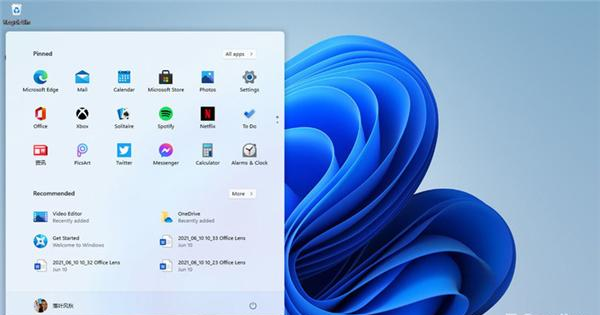
1、 恢复 Win10 经典菜单
Win11 引入了全新开始菜单,一个最大变化就是取消了动态磁贴。不过也许是预览版缘故,目前这个菜单还存在很多问题,其中最明显的就是不允许用户自行调整大小,那么该如何恢复之前的开始菜单呢?
1) 打开注册表编辑器;
2) 进入
HKEY_CURRENT_USERSoftwareMicrosoftWindowsCurrentVersionExplorerAdvanced;
3) 在右窗格中新建一个“DWORD(32 位)值”,重命名为“Start_ShowClassicMode”;
4) 双击“Start_ShowClassicMode”,并将其赋值为“1”;
5) 重启 Win11 后,就能看到 Win10 的经典版菜单了;
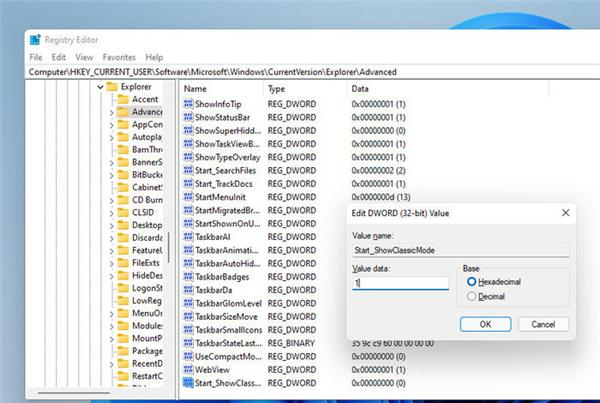
恢复经典模式后,开始菜单会自动回归左下角,这会让整个界面看起来有些怪异。因此如果你真的决定要这么做,还要先打开“Settings”→“Personalization”→“Taskbar”,将 Taskbar alignment 的值修改成“Left”(任务栏居左),这样整体效果才会和谐一些。

2、调整任务栏尺寸
Win11 并没有提供任务栏尺寸调节,对于很多用惯了 Win10 的小伙伴来说,其实是不太好适应的。但有网友发现,微软还是为我们提供了一个注册表键值,可以对任务栏的尺寸进行一些细微调整。
1) 打开注册表编辑器;
2) 进入
HKEY_CURRENT_USERSoftwareMicrosoftWindowsCurrentVersionExplorerAdvanced;
3) 在右窗格中新建一个“DWORD(32 位)值”,重命名为“TaskbarSi”;
4) 双击“TaskbarSi”为其赋值,其中“0”代表小尺寸,“1”代表中尺寸,“2”代表大尺寸;
5) 重启 Windows Explorer(Windows 资源管理器)后,效果就出来了;
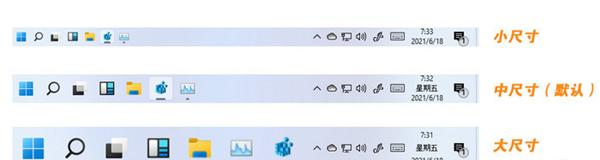
3、 任务栏隐藏工具条
除了之前的系统托盘,Win11 也在任务栏中添加了一个隐藏式工具栏。打开方法是:右击任务栏空白区,点击“Taskbar settings”,然后在设置面板勾选“Show Windows Ink Workspace button”,这时任务栏右侧会多出一个“Pen”图标,点击即可进入工具栏。

Win11 默认提供“Whiteboard(白板)”、“Snip & Sketch(截图工具)”两组工具,点击旁边的设置按钮可以对其快速编辑(最多可添加 4 个工具)。利用这种方法,我们可以在工具栏中添加一些常用应用,且不会占据宝贵的任务栏空间。
4、“带鱼屏”优化
和 Win10 一样,Win11 默认也提供了窗口分屏功能,当我们将鼠标悬停到最大化按钮时,即可看到新增加的浮动式面板。不过很少有人注意到,Win11 其实还对时下越来越多的“带鱼屏”做了优化。当你的屏幕横纵比超过一定限值时,就会自动激活三个隐藏式分屏方案,分别是“左/中/右”、“左主/右辅”、“左辅/右主”。这三种方案即可通过浮动面板调出,也能用鼠标直接拖拽窗口激活。总之对于“带鱼屏”用户来说,绝对是个好消息。
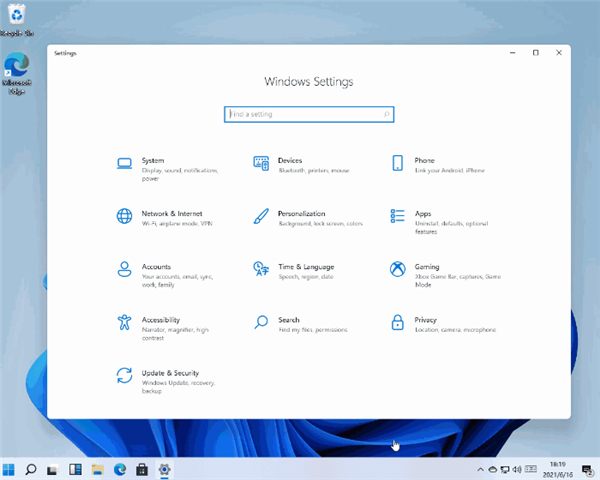
隐藏在“最大化”按钮中的浮动分屏面板
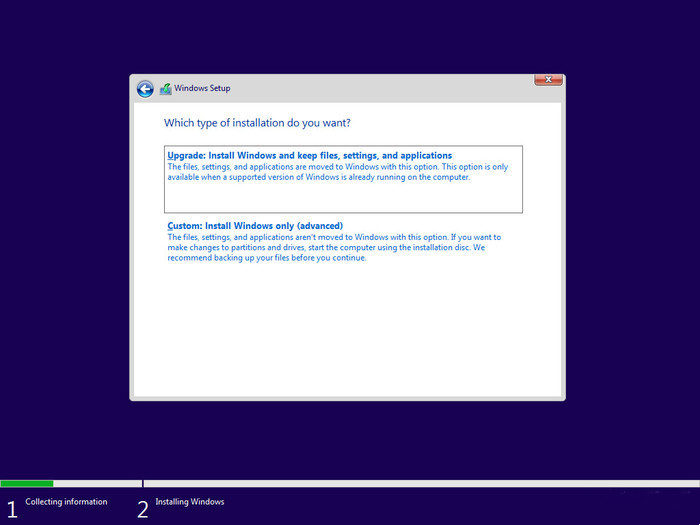
5、“副键盘”与“手写板”
Win11 重新设计了软键盘模块,除了键位更加简洁外,还隐藏了两组新功能。首先是“副键盘”,Win11 的副键盘可以提供符号、表情、颜文字、剪贴板等额外数据录入,相比 Win10 明显方便得多。其次当我们点击左上角设置按钮时,还可以通过“Handwriting(手写板)”调出隐藏的“手写板”功能,方便在不同环境下完成录入。
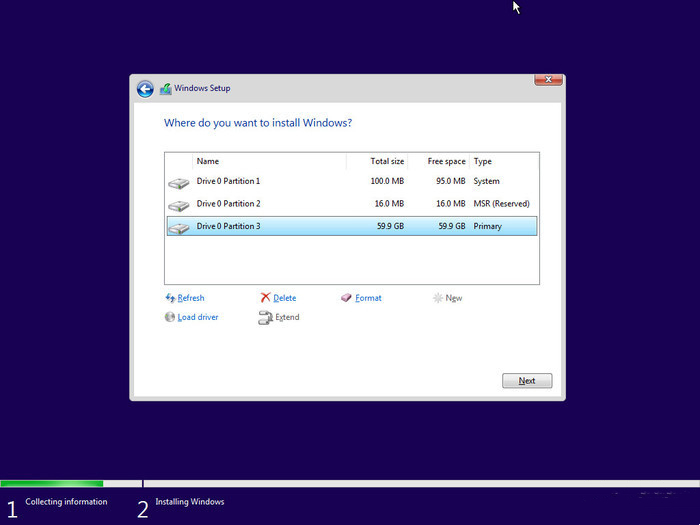
Win11系统正版大合集
选电脑系统很重要啊,最近的Windows 11更新了好多,用起来更顺手也更安全。为了让大家都能挑到合适的版本,我这儿整理了一份Win11系统的清单,大家随便挑。

微软承认Win11存在奇怪问题:新增微软账户后无法登录
微软近期向广大用户承认,Windows 11确实存在一个奇怪的问题,就是部分用户在该系统中添加新的微软账户之后无法登录。不过微软已于Windows Health Dashboard官方网站上分享了有关该错误的详细信息,并解释了如何修复它,有遇到该问题的用户可以查询解决。

win11原版系统下载_微软win11原版iso镜像下载大全
win11原版系统是一款非常优质稳定的专业电脑使用操作系统。该系统可以支持用户们进行稳定的使用,强大的服务随时确保大家的使用体验都是优质的,系统的兼容性非常不错,该系统可以轻松的兼容各种绿色程序进行稳定的运行使用。

预计明年初发布Win11 22H2新一波更新,新功能神秘!
在Win11发布一周年之后,微软9月21日发布了Win11 22H2(也叫Win11 2022)更新,这是首个年度更新,而22H2更新又分为几个阶段,有Moment 1及Moment 2之分。

微软曝已修复Win11 22H2的打印机Bug!
据最新消息称,微软已经修复了 Windows 11 22H2 上的一项打印机兼容性问题,打印机问题是系统升级之后经常出现的一个问题,非常令人头疼。这次的打印机兼容性问题会影响使用通用打印类驱动程序或 Microsoft IPP 类驱动程序进行通信的打印机,导致 Windows 无法识别打印机的所有完整功能。因此用户只能按照彩色、双面打印或更高分辨率等功能的默认设置进行输出。

微软Win11任务管理器要有搜索栏了,期待!
大家都知道,任务管理器是微软 Windows 系统中最常用的应用之一,它提供了一种整合工具来管理系统资源,包括正在运行的进程、系统文件和启动程序。在 Windows 11 版本 22H2(2022 年更新)中,微软推出了全新设计的任务管理器,具有围绕 Fluent Design 构建的新外观。

微软win11 21h2(22000.1219)正式版ISO镜像文件下载
微软win11 21h2(22000 1219)正式版ISO镜像文件解决了安全问题,包括10月25日发布的修复和改进以及更新预览版KB5017383补丁,微软win11 21h2(22000 1219)正式版ISO镜像文件集成了最新的功能和更新,解决了导致操作系统升级停止响应然后失败等多个问题,基于自制的简体中文版和多国语言版RTM镜像进行制作,镜像为最新正式版本,直接点击下方连接网盘下载,欢迎体验。

微软win11 22h2(22621.819)正式版ISO官方镜像下载
微软win11 22h2(22621 819)最新正式版为Win11推送最新的KB5019980(OS内部版本22621 819)版本更新,该22621 819也没什么大的功能变化,只是修复了一些影响文件资源管理器的Bug以及安全方面的漏洞。镜像为uup版本,采用百度网盘下载,欢迎体验。

微软win11更新怎么永久关闭?微软win11更新永久关闭教程
微软win11更新怎么永久关闭?win11和win10一样,如果检测到存在可用更新,一般都会自动更新,但这就会导致开机时突然更新,无法使用,那么微软win11更新怎么永久关闭呢。

快捷键Win+Ctrl+Shift+B可以修复部分微软Win11系统卡死的问题介绍
在使用win11系统的过程中,想必大部分用户都遇到过系统卡死的情况,那么遇到这种问题应该怎么解决呢?国外科技媒体Betanews分享了一个小妙招可以来解决这个问题,按下组合快捷键“ Win+Ctrl+Shift+B”之后,系统就能恢复正常状态。

微软发布正式版Win11 22621.900,一起来看看详细内容!
据最新消息称,微软于今日凌晨向广大Win11 22H2用户推送了最新的正式版系统,版本号为22621 900(KB5020044),下面小编带来了详细的更新内容,一起来看看吧!

微软发布 Win11 最新预览版 25284,快来体验第三方小组件!
据消息称,微软面向Win11 Dev频道发布最新预览版系统Build 25284,此次更新中,由于已知问题导致设备卡在操作系统启动徽标Logo上,因此该版本将不适用于Arm64设备。微软在Dev频道中为预览体验成员提供了新的小组件试用,此版本包含一组修复程序。下面就来看看具体的更新内容。

微软宣布Win11 Build 22621.1194最新版系统推送了!
微软Win11 Build 22621 1194最新版系统推送了,用户可以通过安装KB5022360累积更新补丁来升级系统。新更新解决了影响searchindexer exe的问题,还修复了两个或多个线程之间的资源冲突问题(称为死锁)。

微软宣布发布Win11 22623.1245/22621.1245(KB5022358)Beta预览版!
Win11 22623 1245 22621 1245 (KB5022358) 是微软最新发布的Beta预览版系统,最新的系统包含了截图工具支持屏幕录制,修复 ReFS 文件复制错误 Bug 等,下面小编就给大家详细介绍一下内容吧!

微软确定Win11文件资源管理器将有重大更新!
据 Windowslatest 报道,微软的新暗示和熟悉该公司内部计划的消息来源,Windows 11 文件资源管理器将在今年晚些时候进行一次大的更新。这将是该公司为使文件管理器更加“现代化”所做的第一个重大努力,使其与 Windows 11 的设计保持一致,并将其与 Microsoft 365 进一步整合。
